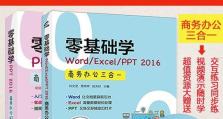使用MacBook查看硬盘内存的方法(简单快速了解您的存储空间情况)
在日常使用中,了解MacBook硬盘内存的使用情况非常重要。本文将介绍多种方法,帮助您快速查看和了解MacBook中的硬盘内存使用情况,帮助您更好地管理存储空间。
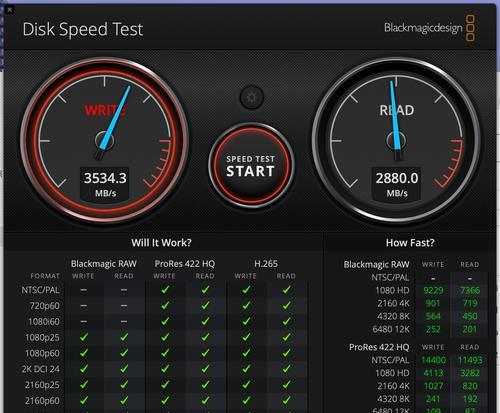
一、点击“关于本机”查看硬盘容量
通过点击左上角苹果图标,在下拉菜单中选择“关于本机”,即可快速查看您的MacBook硬盘容量,从而了解您可用的存储空间。
二、使用“存储管理”查看详细信息
打开“关于本机”,选择“存储”标签,点击“管理”,您将能够看到关于您MacBook中不同类型文件所占用的存储空间的详细信息。

三、使用Spotlight搜索查看特定文件占用空间
通过按下Command+空格键,打开Spotlight搜索栏,输入特定文件名或扩展名,您将能够快速查找特定文件,并了解它们所占用的存储空间。
四、使用Finder的“显示项目信息”功能
通过Finder中选中特定文件或文件夹,点击右键选择“显示简介”,您将能够看到该文件或文件夹的详细信息,包括占用的存储空间。
五、使用终端命令查看硬盘容量
通过打开终端,输入“df-h”命令,您将能够看到MacBook硬盘的总容量、已使用容量以及可用容量等详细信息。

六、使用第三方应用程序OmniDiskSweeper
OmniDiskSweeper是一款免费的第三方应用程序,可以快速扫描您的MacBook,显示各个文件和文件夹所占用的存储空间,并根据大小排序,帮助您快速了解硬盘内存使用情况。
七、使用第三方应用程序DaisyDisk
DaisyDisk是另一款流行的第三方应用程序,它可以以可视化的方式展示MacBook中各个文件和文件夹所占用的存储空间,并提供快速删除无用文件的功能。
八、使用iStatMenus监控存储空间
iStatMenus是一款全面的系统监控工具,它可以在MacBook菜单栏中显示有关硬盘内存使用情况的实时数据,让您随时了解存储空间的变化。
九、查看云存储服务同步情况
如果您使用云存储服务如iCloud、GoogleDrive等,您可以通过打开相应应用程序或访问网页版,查看同步文件所占用的存储空间以及已删除文件的回收站占用空间。
十、检查下载文件夹中的内容
下载文件夹是存放下载文件的默认位置,通过打开Finder,选择“下载”文件夹,您可以查看其中的内容,并删除不需要的文件以释放存储空间。
十一、清理桌面上的文件和文件夹
桌面上的文件和文件夹也会占用一定的存储空间,通过整理桌面,删除不再需要的文件和文件夹,可以释放一部分存储空间。
十二、检查邮件附件和下载的文件
电子邮件附件和下载的文件可能会占用大量存储空间,通过打开邮件应用程序,或者前往下载文件夹,您可以查看并删除不再需要的附件和下载文件。
十三、清理浏览器缓存和历史记录
浏览器缓存和历史记录会占用一定的存储空间,通过打开浏览器设置,您可以选择清理缓存和历史记录,释放存储空间。
十四、删除无用的应用程序
打开Launchpad,长按应用程序图标,点击“X”按钮即可删除不再需要的应用程序,通过清理应用程序可以释放存储空间。
十五、备份重要文件后删除冗余数据
当您将重要文件备份到其他设备或云端后,可以安全地删除MacBook中的冗余数据,以释放更多的存储空间。
通过以上方法,您可以轻松查看和了解MacBook的硬盘内存使用情况,并采取相应措施来管理存储空间,保持MacBook的高效运行。无论是使用系统自带工具还是第三方应用程序,都可以根据个人需求选择最适合的方式来管理存储空间。记住,定期清理和整理存储空间是维护MacBook性能的重要一环。